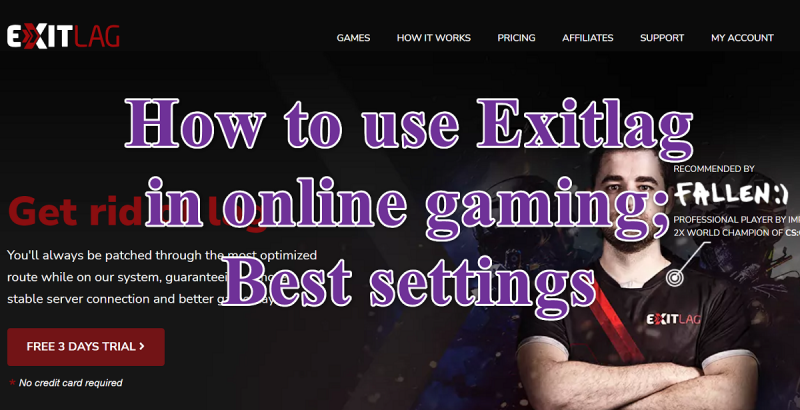Hvis du er en online gamer, ved du, at en god forbindelse er afgørende for at spille uden forsinkelse. Exitlag er en software, der kan hjælpe dig med at opnå den bedst mulige forbindelse, og i denne artikel viser vi dig, hvordan du bruger den til den bedste spiloplevelse.
Først skal du oprette en konto og downloade softwaren. Når du har gjort det, kan du starte Exitlag og vælge det spil, du vil spille. Softwaren vil derefter optimere din forbindelse til det pågældende spil.
Der er et par indstillinger, du kan justere for yderligere at forbedre din forbindelse. På fanen 'Generelle indstillinger' kan du justere softwarens ydeevne og vælge, om du vil bruge Exitlag VPN eller ej. Fanen 'Spilindstillinger' lader dig aktivere eller deaktivere visse funktioner, der kan forbedre din forbindelse endnu mere.
Når du har fået alt sat op, er du klar til at nyde den bedst mulige forbindelse til onlinespil. Exitlag er et fantastisk værktøj, der kan hjælpe dig med at reducere forsinkelsen og nyde en bedre spiloplevelse.
Jeg er sikker på, at nogle af jer skal have oplevet problemer såsom forbindelsesproblemer, problemer med høj ping og problemer med spilforsinkelse, mens de spillede onlinespil. Hvis du også står over for dette problem, udgangsforsinkelse vil hjælpe med at slippe af med dette problem. Exitlag er et virtuelt privat netværk (VPN) til onlinespil. Dette optimerer din internetforbindelse, gør den mere stabil og reducerer ping. I denne artikel vil vi se hvordan man bruger Exitlag i online spil .

hvordan du tilføjer en gæstekonto til Windows 10
Sådan bruger du Exitlag i onlinespil
Download og installer Exitlag
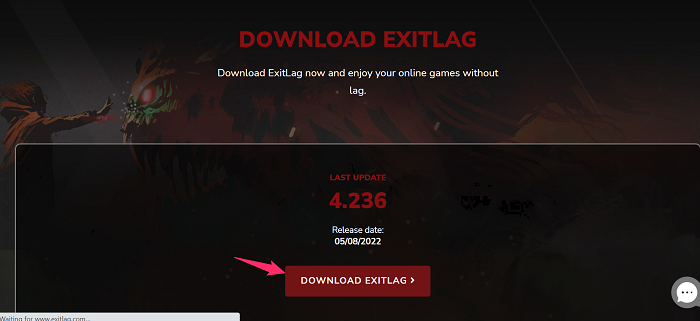
Gå til officielle side Exitlag, og hvis det er din første gang, så skal du først og fremmest oprette din konto i Exitlag. Exitlag er en betalingstjeneste, så du kan drage fordel af en tre-dages gratis prøveperiode, og tre dage senere skal du købe et abonnement. Download nu Exitlag og følg trinene nedenfor for at installere det fuldt ud.
- Efter lastning Afslut forsinkelsesindstillingsfil , skifte til Hent mappe og Dobbeltklik i exitlag-filen.
- Klik Ja for at tillade denne app at foretage ændringer på din enhed.
- Trykke Næste > Næste > Installer og vent på, at Exitlag installeres.
- Når den er installeret på din pc, skal du klikke Ende .
- Klik igen Ja for at tillade denne app at foretage ændringer på din enhed.
- Derefter begynder Exitlag at downloade til din pc.
- Du vil blive omdirigeret til Exitlag login-siden, bare indtast din elektronisk identifikator og adgangskode og ramte At komme ind .
- Exitlag vil køre på din pc.
Exitlag vil nu blive installeret på din computer.
Læs : Ret spilstamming med FPS-drop
Bedste indstillinger for Exitlag
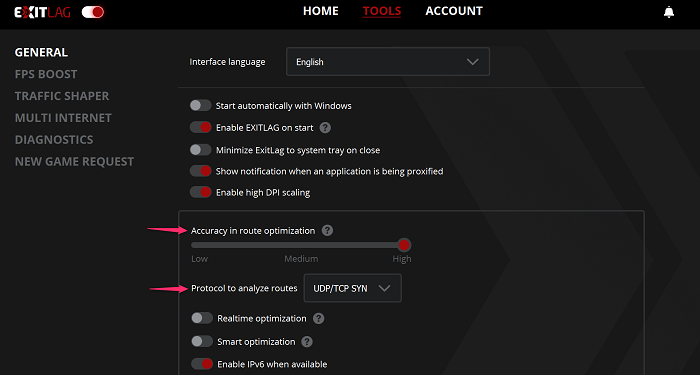
Vi stødte ofte på problemer med forkerte indstillinger. Så før du spiller noget spil, skal du indstille Exitlag korrekt. Du kan følge nedenstående trin for at gøre det.
- åben udgangsforsinkelse og gå til Værktøjer øverste fane.
- Sørg nu for Ruteoptimeringsnøjagtighed installeret på høj .
- Klik derefter på Protokol til ruteanalyse rullemenuen og vælg en mulighed UDP/TCP SYN fra listen.
- Du kan indstille resten af skiftemulighederne afhængigt af dine præferencer.
Læs: Sådan indstiller du de bedste HDR-indstillinger til spil på en Windows-pc.
Brug af Exitlag til onlinespil
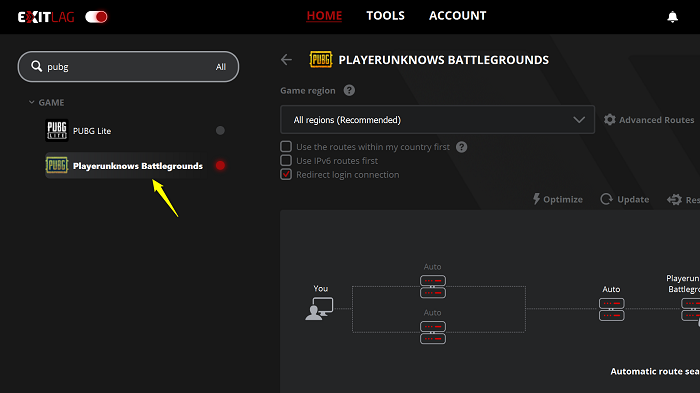
Før du spiller noget spil i Exitlag, skal du sørge for, at Exitlag understøtter dit spil eller ej. At vide det gå til denne side og søg efter dit spil for at se, om du kan bruge Exitlag med det eller ej. Hvis du kan finde dit spil, skal du følge disse trin.
- Kør Exitlag med din elektronisk identifikator og adgangskode og find det spil, du vil spille med Exitlag, og klik på det.
- Gå nu til spilregion rullemenuen og vælg Automatisk (anbefales) mulighed fra listen, så programmet kan vælge den bedste server til din forbindelse.
- Hvis du vælger Automatisk (anbefales) mulighed, så kan du klikke på den røde ANVEND RUTER knappen i bunden af applikationsgrænsefladen. Men hvis du har valgt en bestemt serverplacering, så klik på Optimer at analysere ruter for den server, du vælger.
- Når optimeringen er fuldført, skal du klikke på Opdatering for at få de seneste oplysninger om serveren efter eget valg. Noter det Estimer ping kan ændre sig efter opdateringen.
- Når du er tilfreds med ping-score, skal du klikke på den røde ANVEND RUTER knappen nedenfor.
- Efter en vellykket forbindelse vil du se den valgte eller automatisk valgte server tændt Forbundet liste.
- Inde i dit spil skal du oprette forbindelse til den samme server i Exitlag for at få mindre lag og lavere ping på den pågældende server.
Nu kan du nyde spillet uden forsinkelser og forbindelsesproblemer.
Læs: Et gratis multiplayer-spil, der kan spilles med venner hjemmefra.
flet rækker i excel uden at miste data
Er Exitlag velegnet til spil?
Exitlag annonceres som et virtuelt privat netværk (VPN) til onlinespil. Den har en indbygget funktion til at optimere din internetforbindelse, øge dens stabilitet og reducere ping. Det reducerer også latens og reducerer pakketab. Disse funktioner gør den mere effektiv og pålidelig til spil. Så du kan spille dine spil i Exitlag.
Læs også: Den bedste gratis VPN eller GPN til Windows PC.
Hvad forårsagede forsinkelse i spil?
Latency refererer til forsinkelsen eller opbremsningen, der nogle gange er forårsaget af høj ping (eller høj latens). Spilforsinkelse kan være forårsaget af en langsom internetforbindelse. I stedet kan det ske, når din computers komponenter ikke har nok strøm til det spil, du spiller.
Det er alt!
Læs: Hvordan rettes høj ping i spil? Er det muligt at reducere ping?